Como transferir vídeo para iPad sem iTunes
Existe alguma forma de colocar filmes em seu iPad sem colocá-los no iTunes? Eu guardo todos os meus filmes em um computador separado, e eu gostaria de ser capaz de colocá-los no iPad sem colocá-los no meu computador principal onde o meu iPad está sincronizado. Posso usar o Cyberduck ou algum outro programa para fazer isso? Se alguém pudesse me dar uma breve viagem através dos passos. Eu realmente preciso disso!!
Quando se trata de transferência de vídeo ao iPad, iTunes é provavelmente o primeiro piscando por sua mente.Francamente falando, você está certo em fazer isso. No entanto, deve ficar claro que Itunes vai a apagar o conteúdo atual do seu iPad antes de sincronizar, especialmente quando o computador não é o mismo que você usa para sincronizar Normalmente. Está Coçando a cabeça sobre isso??
Como colocar vídeos no iPad sem iTunes
Não se preocupe. Não é difícil transferir vídeo para iPad sem iTunes. Você pode obter ajuda dos programas de transferência de terceiros para iPad.Entre todos os programas de transferência de iPad disponíveis na Internet, Wondershare TunesGo é Considerado como um dos melhores. Principalmente é usado para a transferência de arquivos de e para seu dispositivo sem perdidas de qualidade. Agora, siga os passos abaixo para saber como copiar vídeo ao iPad Com esta ferramenta, e você vai descobrir que a transferência para iPad sem vídeo iTunes é mais fácil que nunca
Desde que a versão Mac faz um processo semelhante a versão do Windows, então, vamos configurar uma versão do Windows como um exemplo, e explicar como transferir vídeo para iPad sem iTunes.
Passo 1 Execute TunesGo e Ligue o iPad
Baixe e instale Wondershare TunesGo no seu computador, em seguida, iniciá-lo. Ligue iPad no computador com o cabo USB, eo programa vai reconhecer o dispositivo automaticamente.
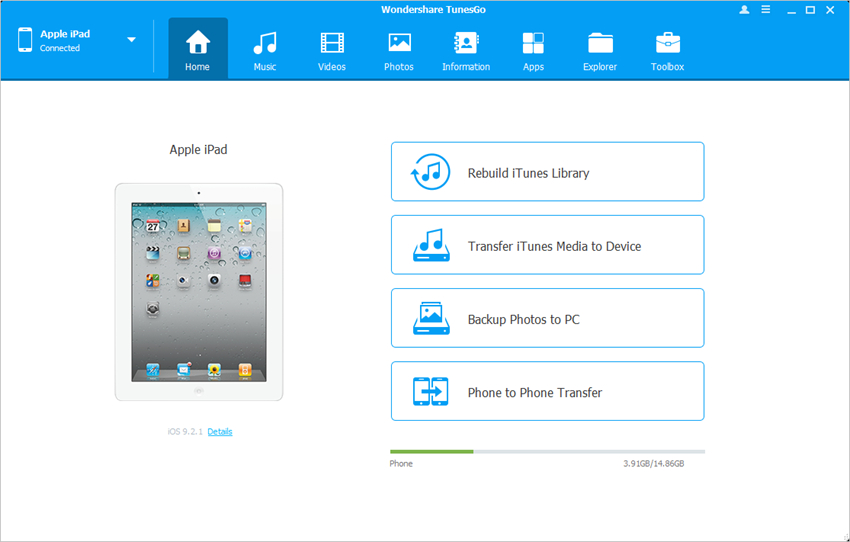
Passo 2 Cópia Vídeos ao iPad sem iTunes
Escolha Vídeos na parte superior central da interface principal do TunesGo, e você vai ver as diferentes secções de vídeo na barra lateral esquerda,juntamente com o conteúdo na parte direita. Clique no botão Adicionar na janela do software, eo programa vai permitir que você Adicione Arquivos ou Adicione pastas no menu drop-down. Se você tem uma pasta de vídeos que deseja transferir para o iPad, a opção Adicionar pasta será melhor do que Adicionar arquivo.
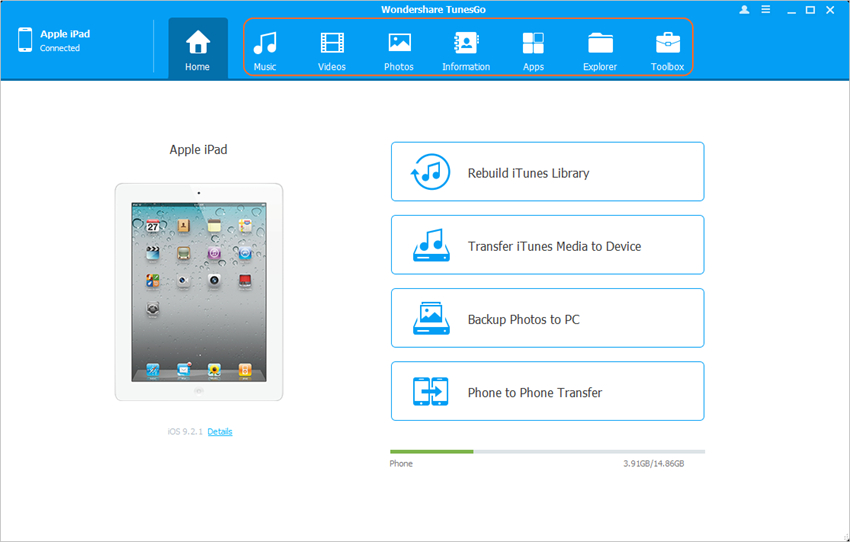
Note: Se os vídeos que você está transferindo não são compatíveis com iPad, você verá uma janela pop-up perguntando se você deseja converter e Em seguida transferir o vídeo. Clique em Sim e TunesGo irá a converter os vídeos para arquivos compatível e transferi-los para o seu Ipad.
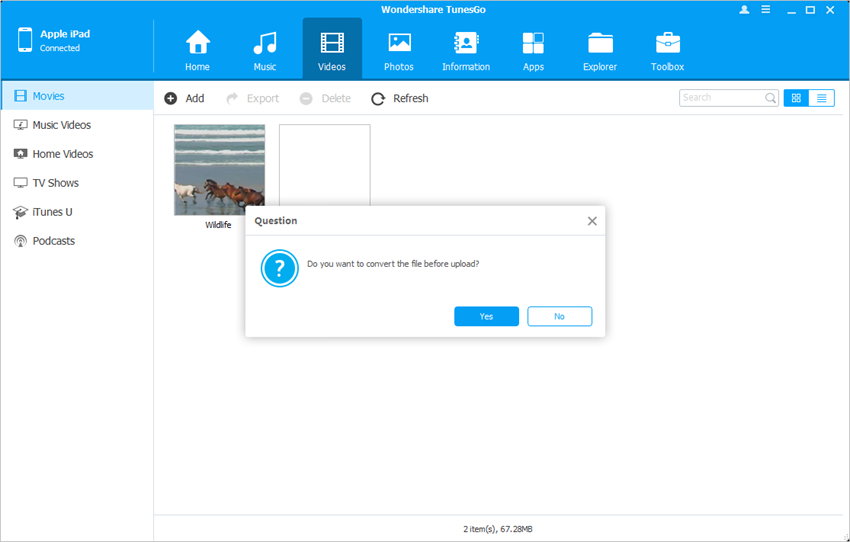
Nota: Se você adicionar e converter vídeos ao iPad sem fazer uso do iTunes e usando a versão para Mac do Wondershare TunesGo, o vídeo convertido será em a extensão de arquivo .m4v .
Com Wondershare TunesGo, a transferência de vídeo ao iPad sem iTunes pode ser muito fácil. Assim, da próxima vez, se você deseja transferir vídeo ou outros ficheiros do computador ou disco rígido externo ao iPad, você pode experimentar esta ferramenta. Você vai encontrá-lo torna a sua vida móvel muito conveniente.
